Comment réviser une vidéo et donner du feedback efficace et utile
Il n’est pas toujours simple de réviser une vidéo. Vos commentaires doivent être justes et pertinents, tout en tenant compte du temps et des efforts consacrés jusque‑là au projet. Alors, comment trouver cet équilibre ? Ce guide complet vous explique comment donner efficacement du feedback sur des projets vidéo.

Le processus de production vidéo peut être long, et les étapes de planification, de création du storyboard, de tournage et de montage avant la livraison finale se succèdent rarement sans encombre.
Lorsqu’une équipe travaille sur une vidéo, les différentes étapes du projet sont généralement réparties entre les collaborateurs. Et lorsque l’équipe est dispersée et utilise plusieurs outils en même temps, elle manque souvent de visibilité sur l’avancée du projet.
Le dépassement ou l’extension des délais est alors le signe que votre workflow doit être revu. Comment les équipes peuvent-elles s’assurer que le projet vidéo se déroule de manière fluide dans le respect des objectifs et des normes de qualité ?
C’est là que le feedback entre en jeu, à condition qu’il soit pertinent. Les commentaires de type “À revoir” ou “Je vais y réfléchir” ne suffisent pas. Le feedback doit être direct et constructif, et tenir compte de l’audience cible de la vidéo.
Avant de voir comment réviser un projet vidéo, découvrons pourquoi le feedback est si important pour ce type de contenu.
Accès direct aux différentes sections

Pourquoi est‑ce important de donner du feedback sur un projet vidéo ?
Donner et recevoir du feedback est un élément essentiel du processus de production vidéo.
La création d’une vidéo est généralement un projet collaboratif qui mobilise différents départements de l’entreprise, tels que l’équipe créative, l’équipe marketing et parfois même l’équipe juridique. Un feedback efficace permet à chaque partie prenante d’optimiser son travail.
Qu’il s’agisse d’un projet en solo ou en équipe, le feedback peut offrir de nouvelles perspectives à votre vidéo. Vos collaborateurs peuvent proposer de nouvelles idées ou d’autres approches narratives qui donneront un nouveau souffle à votre vidéo.
Enfin, un feedback vidéo efficace doit contenir des suggestions concrètes afin que la vidéo soit la plus adaptée possible à l’audience cible.
Comment donner du feedback sur des vidéos dans Dropbox Replay en trois étapes simples
Dropbox propose un espace centralisé pour collaborer sur les projets vidéo.
Regroupez le feedback au même endroit en envoyant des liens vers les vidéos aux collaborateurs qui sont chargés d’évaluer et d’approuver le travail. Les réviseurs, même ceux qui n’ont pas de compte Dropbox, peuvent ajouter des commentaires précis, efficaces et horodatés directement dans la vidéo. Voici comment intégrer Dropbox Replay à votre processus de révision de vidéos.
Étape 1 : regardez attentivement la vidéo
En tant que réviseur, vous avez besoin de suffisamment de temps pour regarder la vidéo dans son intégralité, plusieurs fois dans l’idéal, et fournir du feedback détaillé.
Chaque fois que vous regardez la vidéo, concentrez‑vous sur un élément différent. Par exemple, lors de votre premier visionnage, intéressez‑vous à l’histoire et au déroulé de la vidéo en vous plaçant du point de vue de l’audience. Le message clé de la vidéo est‑il facilement compréhensible par les spectateurs ?
Concentrez‑vous ensuite sur les éléments visuels et audio. Les contenus sont‑ils en phase avec le ton et le message de la vidéo ?
Vous pouvez également créer une salle de visionnage virtuelle pour regarder la vidéo avec votre équipe en temps réel. Les révisions se font dans le navigateur après avoir accédé à l’interface via un lien partagé. Aucun accès spécial ni logiciel n’est nécessaire.

Étape 2 : donnez votre avis
Pendant le visionnage de la vidéo, vous pouvez ajouter des commentaires à des moments précis afin de donner un feedback efficace et à l’image près avec Dropbox Replay.
Voici comment procéder :
- Faites glisser la tête de lecture ou cliquez sur la timeline pour sélectionner l’image que vous souhaitez commenter.
- Saisissez votre commentaire dans le champ de texte.
- Cliquez sur le bouton Publier.
- Consultez les commentaires que vous et vos collègues avez publiés dans le panneau à droite de l’écran.
Rappelez‑vous : les commentaires vagues n’aident pas les équipes de production et de montage à rendre la vidéo plus percutante. Dissimuler un avis négatif dans des commentaires tels que « Je ne suis pas sûr de cela » ou « Cela mérite d’être revu » ne donne pas d’indications claires sur les améliorations à apporter.
Les commentaires doivent être les plus clairs et directs possible. Vous pouvez, par exemple, faire référence à la charte graphique et éditoriale de la marque pour apporter de nouveaux éléments de travail à l’équipe de production.
Étape 3 : faites‑vous une deuxième, voire une troisième opinion
Les révisions via le navigateur permettent de partager facilement les vidéos avec autant de réviseurs que nécessaire, y compris les principaux intervenants d’un projet. Il vous suffit pour cela de leur envoyer un lien vers la vidéo.
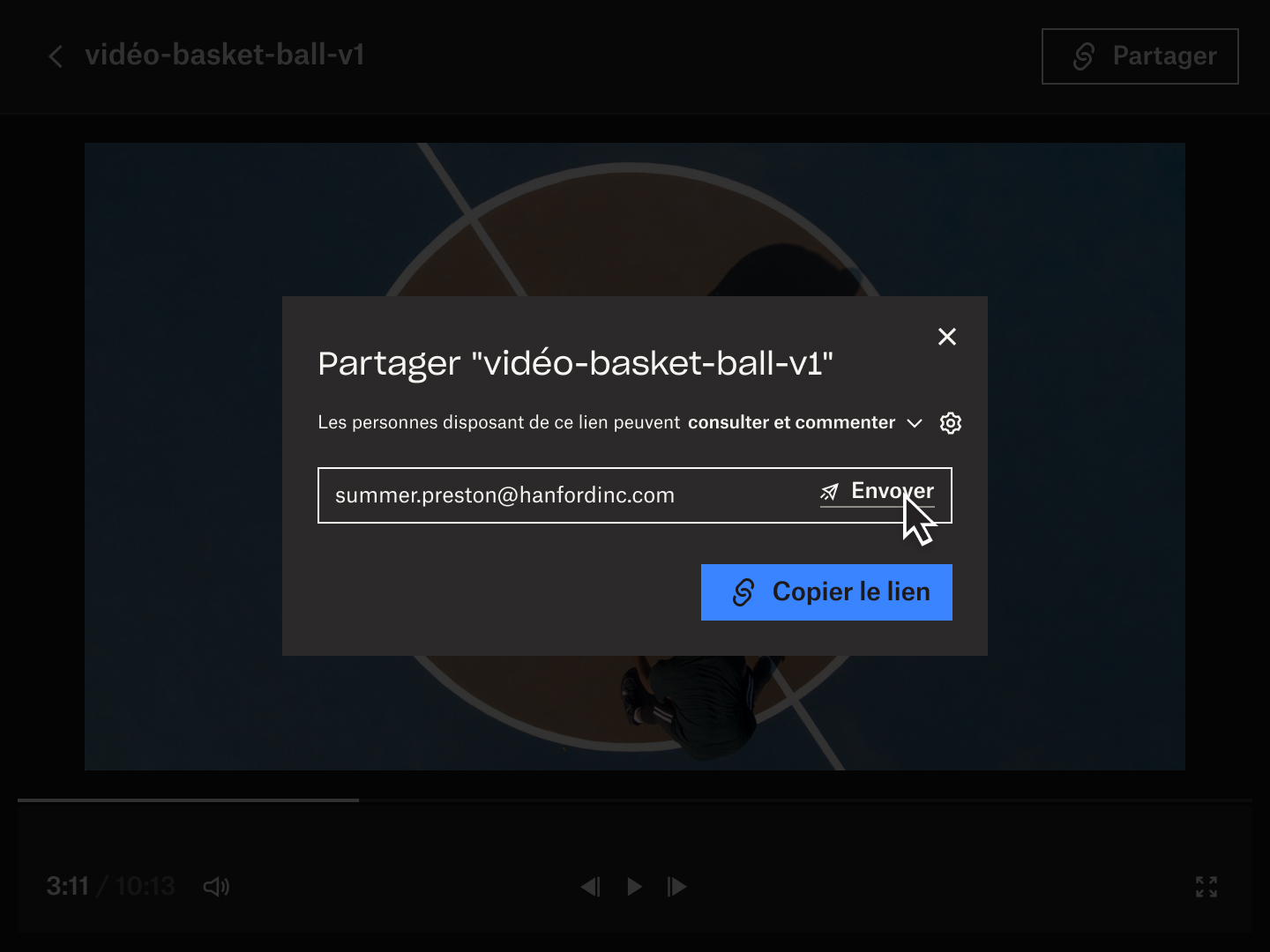
Même après avoir regardé la vidéo plusieurs fois, certains détails peuvent vous échapper. Et il est possible qu’en regardant sans cesse la même série de clips, vous passiez à côté de petites erreurs !
En apportant un regard neuf, les autres membres de l’équipe pourront identifier ces détails que vous ne voyez plus. Ils peuvent ajouter leurs propres annotations sur la vidéo ou répondre directement à vos commentaires sur la timeline.
Conseils pour donner du feedback sur des vidéos

Voici comment donner un feedback plus efficace qui aidera votre équipe à atteindre les objectifs de son projet vidéo.
Formulez des suggestions précises et concrètes
Il est bien plus facile de simplifier le workflow lorsque la personne qui commente explique pourquoi elle souhaite modifier un élément de la vidéo. L’équipe sait ainsi comment appliquer les modifications et qui est le mieux placé pour le faire.
Conseil d’expert : faites référence à d’anciens projets pour montrer comment aborder certains points précis comme les transitions ou l’audio.
Fixez des délais raisonnables
Il est important que toutes les personnes impliquées dans le projet vidéo soient au courant des délais dès le départ. Ces délais doivent inclure les étapes clés pour la production, le montage, le feedback et la livraison finale.
Cela est particulièrement vrai si le sujet de la vidéo nécessite l’intervention d’experts tels que des avocats, est très spécialisé ou complexe, ou encore si vous suggérez d’ajouter des prises de vue à la vidéo.
Pensez à l’audience cible
Une question clé à se poser lors du visionnage d’une vidéo est de savoir si le contenu et la présentation sont adaptés au public cible.
Outre le contenu de la vidéo, les attentes en matière de qualité visuelle et sonore peuvent varier selon l’audience concernée. Les vidéos d’événements, par exemple, doivent montrer de l’action pour avoir de l’impact, mais vous pouvez également ajouter de la musique si le son en direct est trop faible ou contient beaucoup d’écho.
Conseil d’expert : n’hésitez pas à vous baser sur les informations sur l’audience et les profils que vous avez pu obtenir lors de la phase de planification du projet. Cela peut vous aider à affiner vos critères de révision et à formuler des commentaires pertinents.

Gardez en tête les objectifs du projet
Les objectifs du projet doivent guider le workflow de production vidéo, et ce à chaque étape du feedback.
Les commentaires qui s’alignent sur les objectifs aident à mieux considérer le projet dans sa globalité. Lors de votre révision, commencez par vous intéresser aux aspects clés du projet, tels que le récit et le ton de la vidéo. Vous pouvez ensuite passer à des détails plus subtils comme la sélection et le montage des prises de vue.
Centralisez le feedback
Devoir jongler entre les applications pour retrouver les commentaires envoyés par e‑mail, par messagerie instantanée ou via d’autres outils de communication crée de la frustration inutile.
Si chaque membre de l’équipe doit se mettre en quête des commentaires laissés via différents canaux, le workflow complet en pâtit. Et cela se complique lorsque plusieurs réviseurs ont échangé ou argumenté au sujet d’un même élément avant que les commentaires ne parviennent à l’équipe de production ou de montage.
Centraliser le feedback et la vidéo au sein d’une même interface telle que Dropbox Replay permet de résoudre ce problème.
Ajoutez des commentaires à l’image près et des annotations à l’écran directement dans des outils comme Adobe Premiere Pro, Adobe After Effects, Final Cut Pro d’Apple, DaVinci Resolve de Blackmagic Design, LumaFusion de LumaTouch ou WeVideo. Le fait de regrouper le feedback rend la phase de révision plus collaborative et aide l’équipe à se concentrer sur la tâche à accomplir.
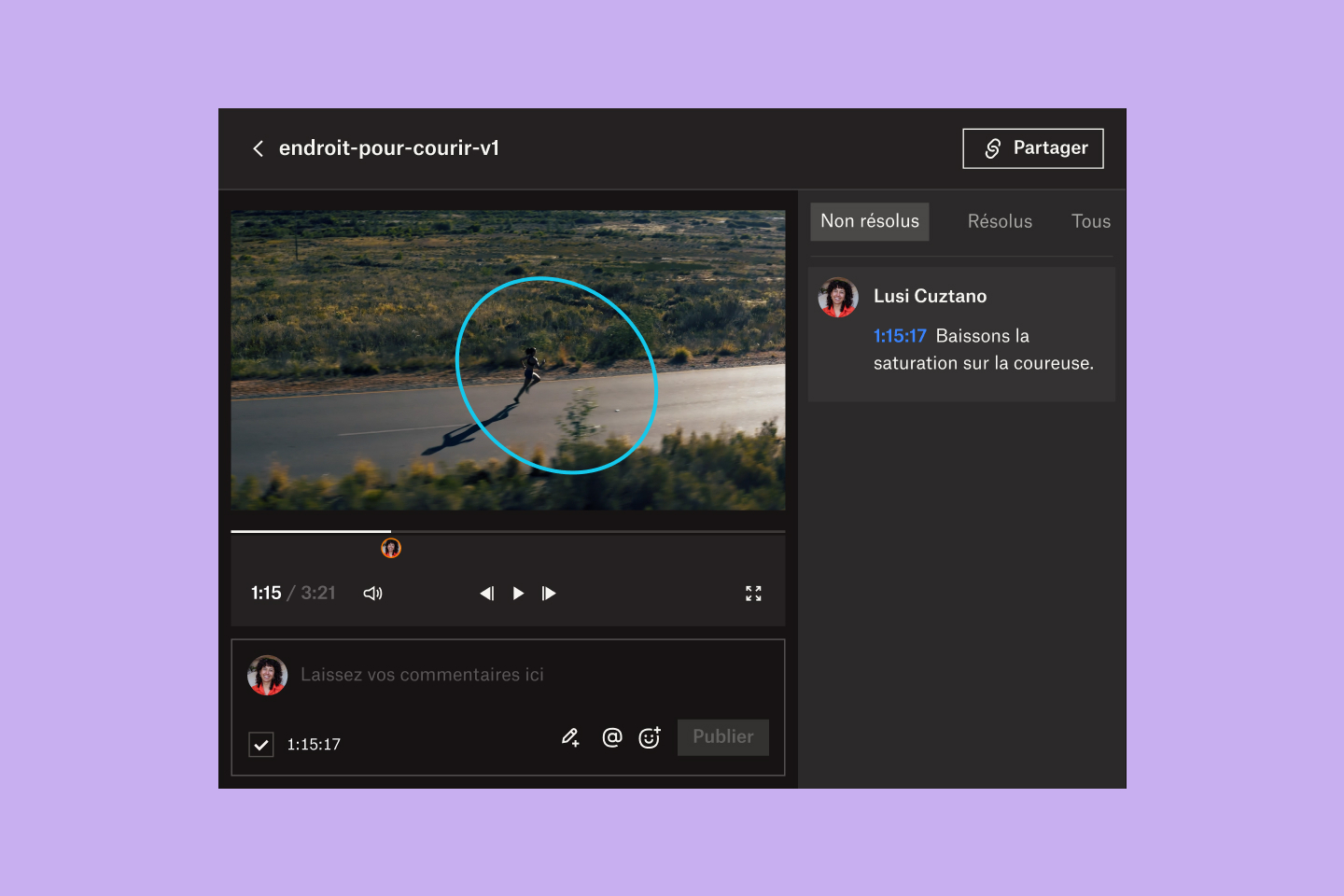
Obtenez du feedback précis sur vos projets vidéo dès aujourd’hui
Dropbox offre tout ce dont vous avez besoin pour améliorer votre processus de collaboration vidéo, sans sacrifier vos outils et applications de montage préférés.